| Cursus Visio 2007 | go to: Index - vorige - volgende | ||
| Les 11 | Shapes (4) | ||
| Shapes uitlijnen en spreiden | |||
Om verschillende shapes in je tekening uit te lijnen open je eerst de werkbalk "Actie". Selecteer de verschillende shapes in je tekening die je wil uitlijnen. Opgelet, de shape die je eerst selecteert zal dienen als 'uitlijningspunt', dit zie je trouwens aan de in het vet weergegeven selectierand. |
|||
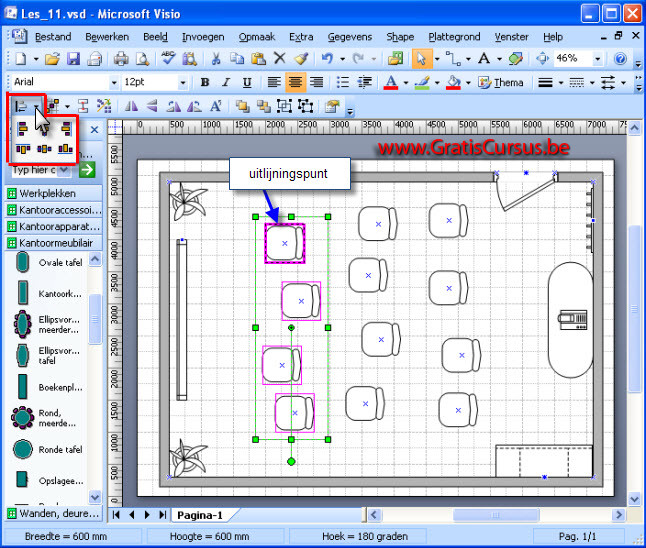 |
|||
| Vervolgens moeten we de spreiding tussen de verschillende shapes gelijk maken. Plaats, indien dit nodig zou zijn, eerst de onderste shape in de positie op de pagina waar je deze na de spreiding wil hebben. Klik vervolgens het naar benedenwijzend pijltje naast de knop "Shapes spreiden", en klik de optie "Verticale afstand spreiden". |
|||
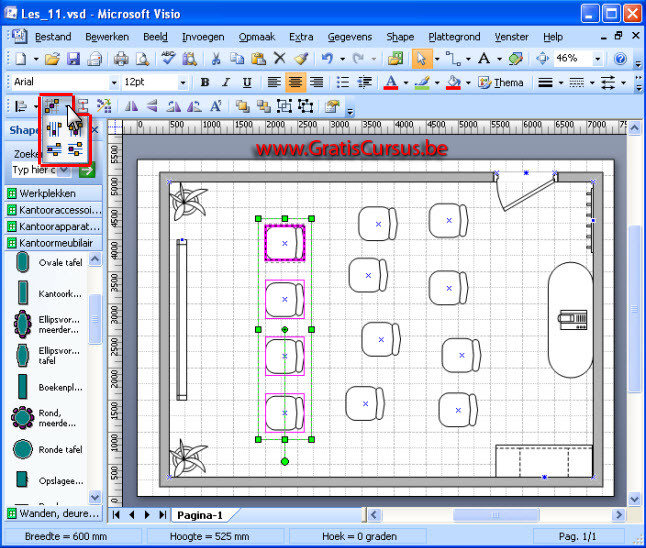 |
|||
Het volgende wat je moet doen is de bovenste rij van de stoelen uitlijnen. Vervolgens moeten we ook deze spreiding tussen de verschillende shapes gelijk maken. Het verschil met de vorige spreiding is dat we nu de optie "Horizontale afstand spreiden" kiezen. |
|||
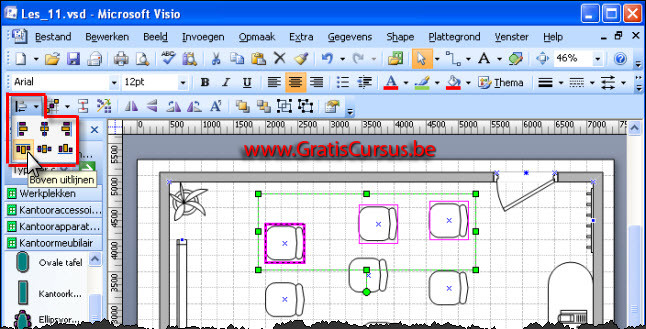 |
|||
| > | |||
| Vervolgens lijn je de onderste rij stoelen uit, en pas daarna de verschillende verticale rijen. Als je alles correct hebt gedaan heb je het volgende: |
|||
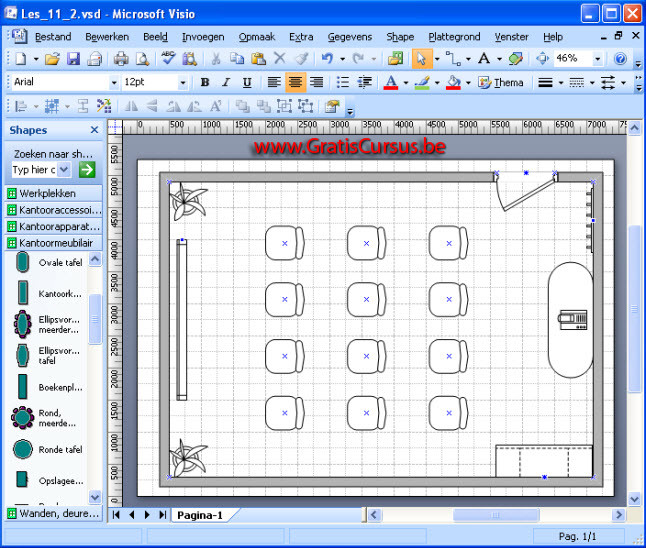 |
|||
| Index - vorige - volgende | |||
copyright © 2012 - gratiscursus.be
![]()

